Cara Menggabungkan Dua atau Beberapa Video Dalam Satu Layar Dengan VideoPad.
Nissamaheswary.com - Anda seorang kontent kreator video pemula, mungkin akan sedikit bingung bagaimana sih cara menggabungkan ataupun menambahkan dua video ke dalam satu tampilan layar.
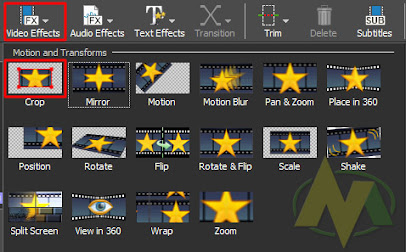
2. Lanjut dengan mengatur tampilan video diperkecil, silahkan Crop dengan cara tarik kedalam garis sisi luar putus-putus yang melingkari video. Jika dirasa sudah selesai ataupun sudah pas silahkan Close di tampilan Effects.

3. Lanjut dengan menambahkan video dengan klik tombol Add → Overlay on Squance at Cursor.

Jadi intinya jika sudah klipnya ataupun timing durasinya sama maka suaranya cukup satu saja yaitu suara video yang pertama.
Cara menggabungkan dua video ataupun beberapa video dalam satu layar, sebenarnya caranya mudah dan simpel, Anda hanya menambahkan dan mengedit video satunya ke dalam frame pada aplikasi atau software yang Anda gunakan.
Cara menggabungkan dua atau beberapa video dalam satu layar dengan menggunakan VideoPad.
Sebelum ke pembahasannya bagaimana cara menggabungkan dua atau beberapa video ke dalam satu layar, ada alasan lainnya yang perlu diketahui. Apa alasan atau tujuan maksud kita menggabungkan dua atau beberapa video ke dalam satu layar.
Berikut beberapa alasan yang perlu diketahui dan perlu kita terapkan, alasan menggabungkan dua video atau lebih ke dalam satu layar:
1. Digunakan sebagai video parodi.
Ini biasanya digunakan untuk menarik para penonton, sehingga dengan rangkaian beberapa video dalam satu layar akan membuat penonton menjadi lebih kagum, heran dan pada intinya penonton akan selalu menonton lebih lama di video yang dibuat sebagai parodi.
Pengertian dari video parodi adalah video plesetan gabungan dari beberapa video, yang mana sebagian dari video bukan aslinya dan digabung dengan video aslinya sehingga jadi video plesetan dengan editan.
Cara editnya dengan video utama atau aslinya ditambahkan atau digabungkan dengan video lain bukan milik Anda dalam satu layar. Sehingga dengan pengeditan yang sudah di setting pada timing durasi dan klip yang pas dengan video aslinya seolah-olah video asli tanpa editan.
2. Dipergunakan untuk memperjelas video.
Salah satu tujuan alasan untuk menggabungkan dua video atau beberapa video kedalam satu layar digunakan untuk memperjelas video.
Untuk memperjelas video dimaksud seperti contoh, seseorang lagi memburu dan membidik burung dengan senapan angin. Nah dalam konten video tersebut ada dua gambaran video, yaitu memburu dengan membidik dan tujuan yang dibidik burungnya.
Maka perlu dilakukan untuk memperjelas video digabungkan dalam satu layar sehingga menjadi ada dua video yang satu video utama seorang lagi membidik burung dengan senapan dan video yang kedua dibuat ukuran kecil yang menggambarkan burung yang dibidik beserta gambaran target di teleskop senapan.
Cara menggabungkan dua atau beberapa video dalam satu layar dengan menggunakan VideoPad.
Sebelum ke pembahasannya bagaimana cara menggabungkan dua atau beberapa video ke dalam satu layar, ada alasan lainnya yang perlu diketahui. Apa alasan atau tujuan maksud kita menggabungkan dua atau beberapa video ke dalam satu layar.
Berikut beberapa alasan yang perlu diketahui dan perlu kita terapkan, alasan menggabungkan dua video atau lebih ke dalam satu layar:
- Biasanya hanya dibuat sebagai video parodi.
- Dipergunakan untuk memperjelas video.
- Untuk meyakinkan para penonton video.
- Menunjukan kreativitas si pembuat konten video (konten kreator).
Ini biasanya digunakan untuk menarik para penonton, sehingga dengan rangkaian beberapa video dalam satu layar akan membuat penonton menjadi lebih kagum, heran dan pada intinya penonton akan selalu menonton lebih lama di video yang dibuat sebagai parodi.
Pengertian dari video parodi adalah video plesetan gabungan dari beberapa video, yang mana sebagian dari video bukan aslinya dan digabung dengan video aslinya sehingga jadi video plesetan dengan editan.
Cara editnya dengan video utama atau aslinya ditambahkan atau digabungkan dengan video lain bukan milik Anda dalam satu layar. Sehingga dengan pengeditan yang sudah di setting pada timing durasi dan klip yang pas dengan video aslinya seolah-olah video asli tanpa editan.
2. Dipergunakan untuk memperjelas video.
Salah satu tujuan alasan untuk menggabungkan dua video atau beberapa video kedalam satu layar digunakan untuk memperjelas video.
Untuk memperjelas video dimaksud seperti contoh, seseorang lagi memburu dan membidik burung dengan senapan angin. Nah dalam konten video tersebut ada dua gambaran video, yaitu memburu dengan membidik dan tujuan yang dibidik burungnya.
Maka perlu dilakukan untuk memperjelas video digabungkan dalam satu layar sehingga menjadi ada dua video yang satu video utama seorang lagi membidik burung dengan senapan dan video yang kedua dibuat ukuran kecil yang menggambarkan burung yang dibidik beserta gambaran target di teleskop senapan.
3. Untuk meyakinkan oleh para penonton.
Dengan gabungan dua atau beberapa video dalam satu layar akan meyakinkan penonton bahwa dengan tampilan 2 video dalam 1 layar kejelasan video tersebut akan semakin memuaskan penonton.
Contoh video dipergunakan untuk meyakinkan para penonton seperti seorang ahli atraksi dengan pawai nya memainkan keterampilan tangannya dan pada video lainnya penonton merasa terharu terhibur dan bisa juga diiringi dengan suara memujinya terhadap ahli atraksi tersebut.
Sudah terlihat dengan jelas dalam satu layar ada dua video yang satunya menggambarkan langsung seoarang ahli atraksinya memainkan keahliannya dan video satunya menggambarkan penonton yang lagi kakum atau merasa keheranan.
Dengan gabungan dua atau beberapa video dalam satu layar akan meyakinkan penonton bahwa dengan tampilan 2 video dalam 1 layar kejelasan video tersebut akan semakin memuaskan penonton.
Contoh video dipergunakan untuk meyakinkan para penonton seperti seorang ahli atraksi dengan pawai nya memainkan keterampilan tangannya dan pada video lainnya penonton merasa terharu terhibur dan bisa juga diiringi dengan suara memujinya terhadap ahli atraksi tersebut.
Sudah terlihat dengan jelas dalam satu layar ada dua video yang satunya menggambarkan langsung seoarang ahli atraksinya memainkan keahliannya dan video satunya menggambarkan penonton yang lagi kakum atau merasa keheranan.
4. Menunjukan kreativitas si pembuat konten video (konten kreator).
Dipergunakan untuk menunjukan kreativitas si pembuat konten video atau seorang konten kreator video, biasanya satu layar berisi 2 video ini digunakan untuk menampilkan si kontent kreator yang biasa diletakkan di sudut kanan bawah.
Penggabungan beberapa video dalam satu layar yang mana biasa digunakan adalah seperti video pembelajaran tutorial, zoom meeting dan sejenisnya.
Dipergunakan untuk menunjukan kreativitas si pembuat konten video atau seorang konten kreator video, biasanya satu layar berisi 2 video ini digunakan untuk menampilkan si kontent kreator yang biasa diletakkan di sudut kanan bawah.
Penggabungan beberapa video dalam satu layar yang mana biasa digunakan adalah seperti video pembelajaran tutorial, zoom meeting dan sejenisnya.
Sedangkan video bagian kanan bawah atau bagian posisi lainnya dengan ukuran kecil seorang tutornya yang mengisi dari video tutorial tersebut atau seorang pengisi acara dari zoom meeting.
Baca Juga: Begini caranya menambahkan atau membuat Watermark di video dengan menggunakan VideoPad.
1. Masukan video pertama ke VideoPad, caranya buka file Open di menu bar di kiri atas atau langsung saja buka file video Anda silahkan drag atau tarik dengan mouse ke tampilan Video Files di VideoPad.
2. Lanjut klik terlebih dahulu videonya supaya masuk pada tampilan Clip Preview –> Lanjut klik Add sehingga video yang utama sudah masuk ke frame Video Track pada tampilan bagian bawah.
Cara memasukkan video kedua sama seperti memasukan file video Anda ke VideoPad seperti di langkah pertama pada uraian diatas.
Setelah video yang kedua Anda masukan dan sudah ada pada tampilan Clip Preview, sekarang saatnya mengedit supaya bergabung menjadi 2 video dalam 1 layar, dengan cara sebagai berikut:
1. Pada tampilan Clip Preview, silahkan edit dengan pilih icon Video Effects → Lanjut pilih Crop.
Menggabungkan beberapa video ke dalam satu layar dengan menggunakan VideoPad.
Ok langsung saja berikut ini cara menggabungkan 2 video dalam 1 layar dengan menggunakan software VideoPad. Dengan langkah-langkah di bawah ini:A. Langkah Pertama.
Langkah pertama ini Anda harus menyiapkan dan memasukkan file video utama ke VideoPad sebelum Anda memasukkan video yang kedua yang ingin Anda gabungkan menjadi 2 video dalam 1 layar.1. Masukan video pertama ke VideoPad, caranya buka file Open di menu bar di kiri atas atau langsung saja buka file video Anda silahkan drag atau tarik dengan mouse ke tampilan Video Files di VideoPad.
2. Lanjut klik terlebih dahulu videonya supaya masuk pada tampilan Clip Preview –> Lanjut klik Add sehingga video yang utama sudah masuk ke frame Video Track pada tampilan bagian bawah.
B. Langkah Kedua.
Untuk langkah kedua ini, selanjutnya Anda tinggal memasukkan video satu lagi yang ingin digabung dengan video pertama tadi, sehingga menjadi dua video dalam satu layar.Cara memasukkan video kedua sama seperti memasukan file video Anda ke VideoPad seperti di langkah pertama pada uraian diatas.
Setelah video yang kedua Anda masukan dan sudah ada pada tampilan Clip Preview, sekarang saatnya mengedit supaya bergabung menjadi 2 video dalam 1 layar, dengan cara sebagai berikut:
1. Pada tampilan Clip Preview, silahkan edit dengan pilih icon Video Effects → Lanjut pilih Crop.
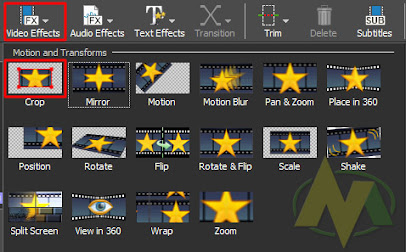

3. Lanjut dengan menambahkan video dengan klik tombol Add → Overlay on Squance at Cursor.

4. Selanjutnya, Anda tinggal mengatur panjang atau pendeknya durasi kilp dari awal sampai akhir video yang ingin Anda jadikan atau tampilkan 2 video dalam 1 layar, caranya silahkan tarik dengan mouse di sisi bagian kiri atau kanannya video kedua tadi, pada tampilan Video Track.
Baca Juga: Disini tutorial cara edit dengan memotong atau mengecut video dengan menggunakan VideoPad.
Sekarang yang menjadi pertanyaan adalah dengan ada dua video dalam satu layar pasti suaranya juga ada dua, dan ini harus Anda hapus salah satu suara video supaya hanya ada suara video yang utama atau pertama saja.
Cara menghilangkan atau menghapus suara video di software VideoPad dengan langkah sebagai berikut:
Silahkan tampilkan frame gambar suara video yang ingin dihapus. Lanjut klik ikon tombol Unlink sound clip from video clip → Lanjut tekan tombol Delete di keyboard, dengan mendelete atau menghapus gambar tampilan suara di frmae akan hilang dan secara otomatis tidak ada suara lagi.
Sekarang yang menjadi pertanyaan adalah dengan ada dua video dalam satu layar pasti suaranya juga ada dua, dan ini harus Anda hapus salah satu suara video supaya hanya ada suara video yang utama atau pertama saja.
Cara menghilangkan atau menghapus suara video di software VideoPad dengan langkah sebagai berikut:
Silahkan tampilkan frame gambar suara video yang ingin dihapus. Lanjut klik ikon tombol Unlink sound clip from video clip → Lanjut tekan tombol Delete di keyboard, dengan mendelete atau menghapus gambar tampilan suara di frmae akan hilang dan secara otomatis tidak ada suara lagi.

Perlu diperhatikan:
Usahakan dalam penggabungan video kedua dengan video pertama letak durasi klip timing nya harus tepat, sama dan benar, karena sudah menghapus salah satu suara di video yang kedua.
Jadi intinya jika sudah klipnya ataupun timing durasinya sama maka suaranya cukup satu saja yaitu suara video yang pertama.
Alhasil dengan ada videonya dua yang pas durasi timing nya dan sekarang menjadi video asli yaitu 2 video dalam 1 layar.
Sekarang dengan penggabungan beberapa video dalam satu layar, akan membuat video lebih jelas, sempurna dan tentunya yang terpenting akan meyakinkan, banyak disukai para penonton video Anda. Semoga dapat membantu dan bermanfaat!